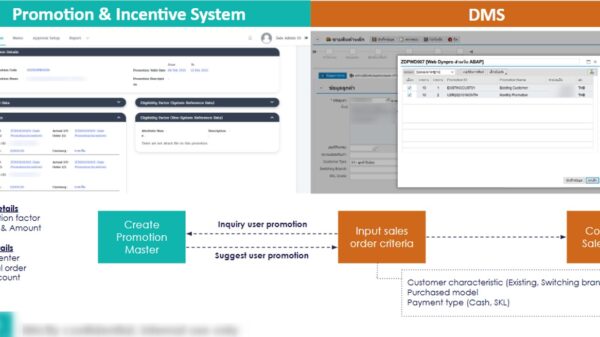การทำ FlashDrive ให้บูตได้มันมีอยู่หลายวิธีครับ ความยาก-ง่ายก็แตกต่างกันไป สำหรับวันนี้ผมขอเลือกวิธีที่ผมคิดว่าง่ายที่สุดมาลองทำให้ดูกันครับ
ก่อนจะไปลงมือทำ หลายๆท่านอาจสงสัยว่า แล้วจะทำให้ FlashDrive มันบูตได้ไปทำไม ? สำหรับประโยชน์ที่จะได้รับก็คือ ในกรณีที่เราไม่มี Floppy Drive เราก็สามรถใช้ FlashDrive แทนได้ ผมว่าใช้ FlashDrive ที่บูตได้มันสะดวกกว่าครับ มาเริ่มกันเลยนะครับท่านสมาชิก NotebookSpec
อุปกรณ์ที่ใช้
1.Flash Drive? 1 อัน? และต้องไม่มีข้อมูลเท่านั้น
2.โปรแกรม Format Usb ท่านสามารถโหลดได้ที่นี่?? Downloads
ขั้นตอนการทำ
ขั้นตอนที่ 1
เสียบ Flash Drive รอเลยครับพี่น้อง จากนั้นเปิดโปรแกรม ในห้องชื่อว่า usb_format จากนั้นให้เปิดโปรแกรมขึ้นมาเลยครับ
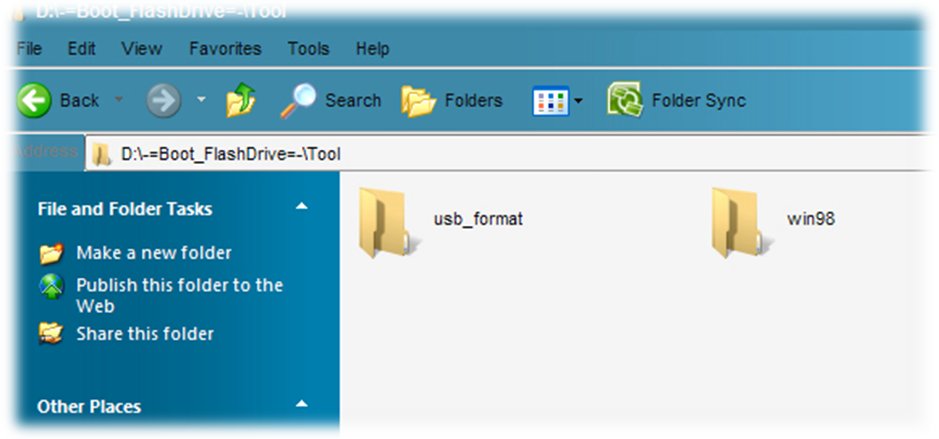
ขั้นตอนที่ 2

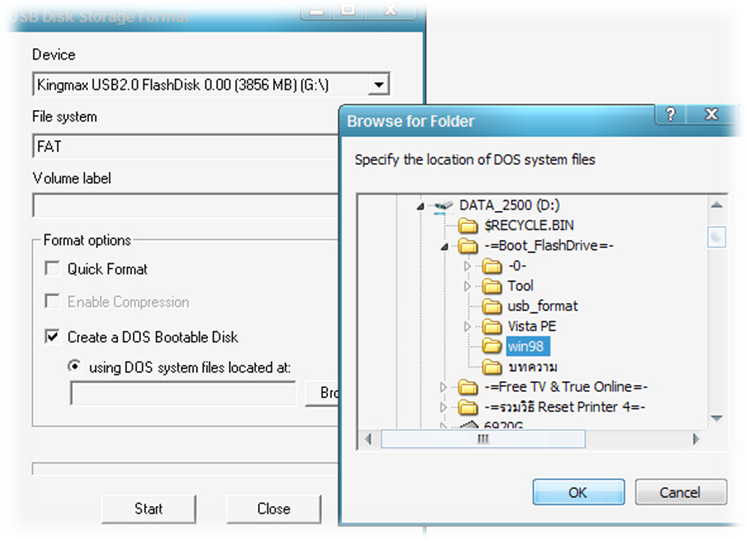
อธิบายเพิ่มเติม
1. Device = ชื่อ ของ Flash Drive
2. File System = ประเภท การจัดการไฟล์ สําหรับการ Format ถ้าเนื่อที่ใน Flash Drive
3.เลือก Create a Dos Bootable Disk
4กด Browse เพื่อ เลือก โฟร์เดอร์ ที่อยู่ของ Image boot นั้นก้อคือ โฟร์เดอร์ Win98 นั้นเองครับพี่น้อง
รู้จักขั้นตอน 4 ข้อนี้แล้วจากนั้นท่านก้อกดปุ่ม Start ได้เลยครับพี่น้อง จากนั้นท่านจะเห็นข้อความแสดงขึ้นมา ให้ท่านกดปุ่ม Yes ไปได้เลยครับ
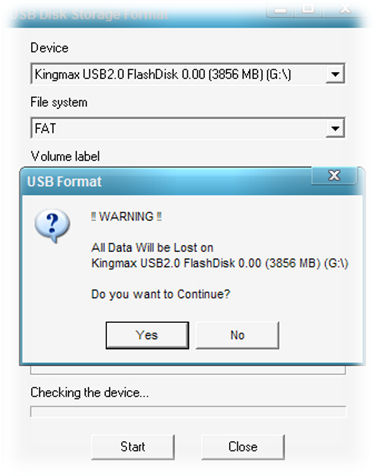
จากนั้นโปรแกรมก้อจะเริมทำการ Format Flash Drive และเขียนหัวบูต Dos ให้ท่านจนเสร็จขั้นตอนครับ
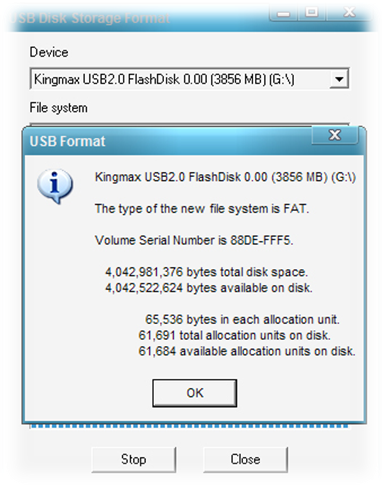
ขั้นตอนที่ 3
ถึงเวลา Test กันล่ะ ไปตั้งบูต Flash Drive ใน Bios ครับ

ขั้นตอนที่ 4
เราก้อจะเข้าสู่โหมด Dos เพื่อทำการเรียก คำสั่งต่าง ๆ ได้ในหน้านี้ อย่างเช่น ทำการ Flash Bios? , แบ่ง Parition , Ghost เป็นต้น
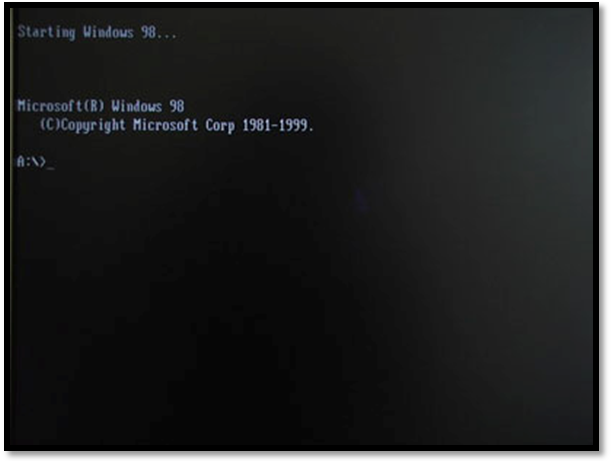
เพิ่มเติมนิดหน่อย ให้ท่านสมาชิกเก็บไว้ใช้เมื่อยามที่ต้องการ
เป็นโปรแกรม 4 โปรแกรมที่ใส่มาให้ครับ โหลดได้เลยที่นี่ครับ Downloads
คือ?? Ghost ไว้สำหรับเก็บต้นฉบับ Windows ของท่านเอง เหมือนกับเอาไว้ Recovery
Partition Magic ไว้สำหรับแบ่ง Partition HDD
Paragon?? ??? ?ไว้สำหรับแบ่ง Partition HDD
Pwd_chng?? ?ไว้สำหรับลบ Password เครื่อง ในเวลาที่ลืม Password เครื่องครับ
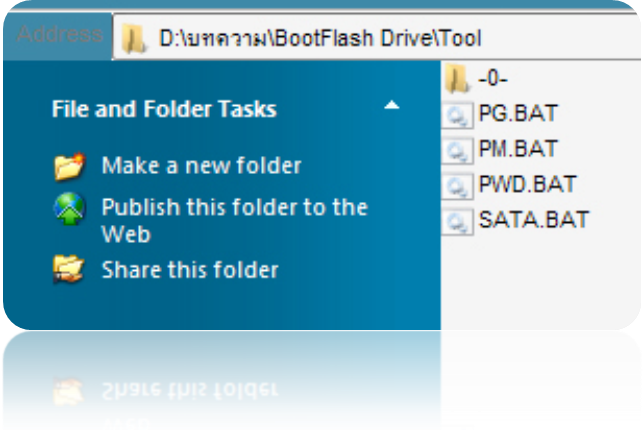
ขั้นตอนการใช้งาน? ไม่มีอะไรยากเลยครับ Copy File ทั้งหมด ไปไว้ใน Flash Drive ที่ท่านทำหัวบูตไว้เท่านั้น จากนั้นก้อเรียกใช้ใน Dos ได้เลยครับ โดยการพิมพ์ชื่อแล้วกดปุ่ม Enter อย่างเช่น? A:\sata โปรแกรม Ghost ก้อจะรันขึ้นมาครับ
ปล.
PG ?? ?คือโปรแกรม Paragon
PM ?? ?คือโปรแกรม Partition Magic
PWD?? ?คือโปรแกรม Pwd_chng
SATA?? ?คือโปรแกรม Ghost11
-= ขอให้ท่านสมาชิกใช้บทความนี้ อย่างมีความสุขเพื่อให้เกิดประโยชน์ให้มากที่สุดครับ=-
by : vampires101